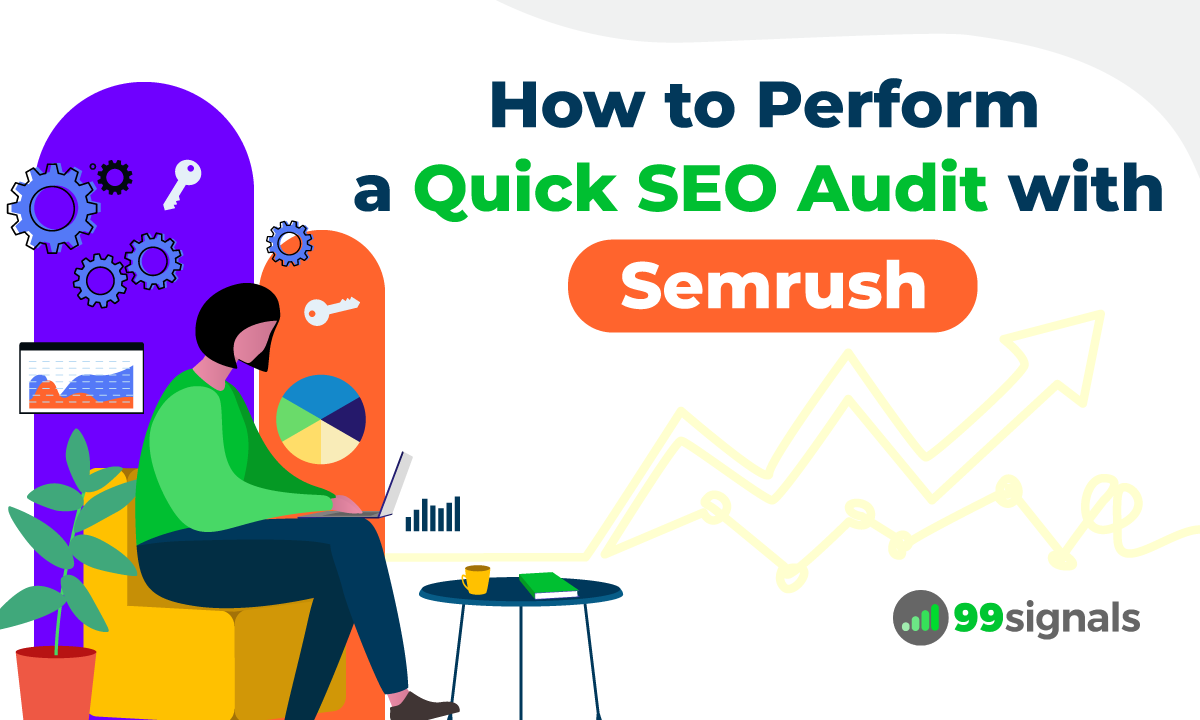Semrush ile Hızlı SEO Denetimi Nasıl Yapılır?
Yayınlanan: 2023-02-02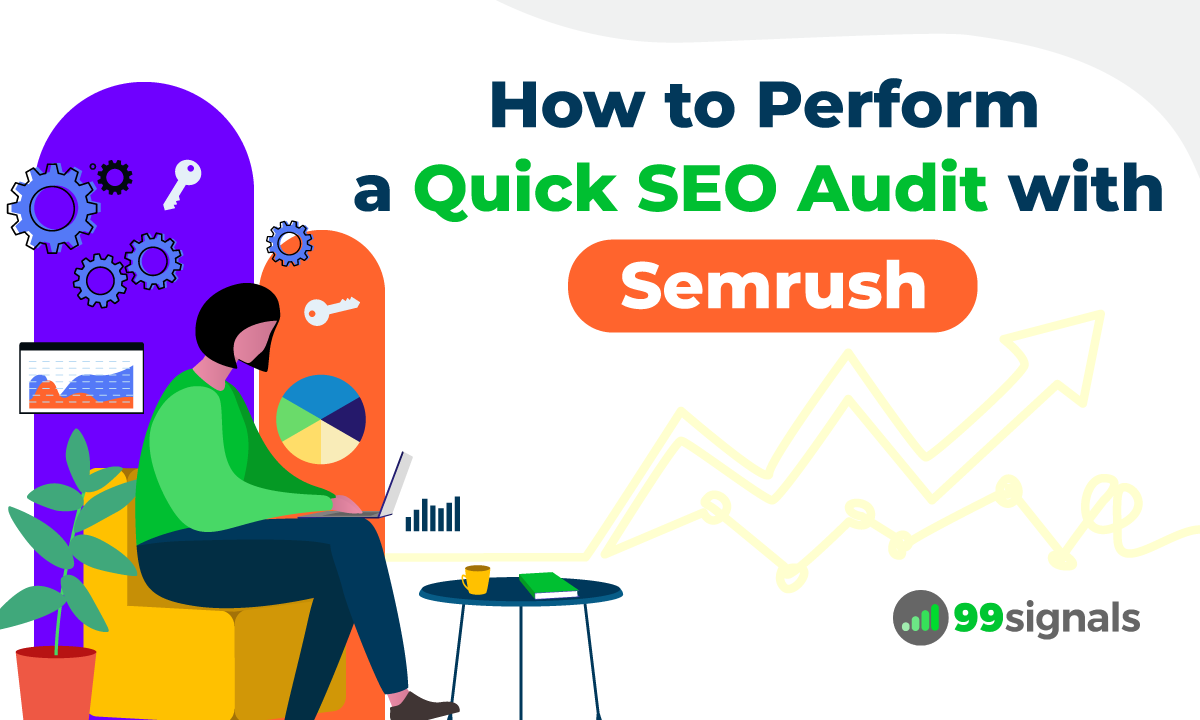 SEO denetimi, arama görünürlüğünü etkileyebilecek sorunları belirlemek için bir web sitesini değerlendirme sürecidir.
SEO denetimi, arama görünürlüğünü etkileyebilecek sorunları belirlemek için bir web sitesini değerlendirme sürecidir.
Teknik SEO sorunları, sayfa içi SEO optimizasyonu, içerik optimizasyonu, bağlantıyla ilgili sorunlar da dahil olmak üzere SEO'nun çeşitli yönlerinin değerlendirilmesini içerir.
Tahmin edebileceğiniz gibi, SEO denetimi genellikle zaman alan bir süreçtir. Ancak Semrush gibi eksiksiz hizmet veren bir pazarlama platformuyla, tüm SEO hedeflerinizi alt üst edebilir, yan projeleriniz ve hayatınızın sizin için en önemli olan diğer alanları için zamandan ve enerjiden tasarruf edebilirsiniz.
Bir SEO denetimi gerçekleştirmek söz konusu olduğunda, herkese uyan tek bir yaklaşım yoktur. Bununla birlikte, tüm web sitesi sahiplerinin bilmesi gereken birkaç sorun var.
Bu yazımda Semrush ile siteniz için hızlı bir SEO denetimi gerçekleştirmek için 13 adımı paylaşacağım.
İçindekiler
- Semrush ile SEO Denetimi Çalıştırma
- Semrush ile 13 Adımda SEO Denetimi
- 1. Bir Teknik Saha Denetimi çalıştırın
- 2. Dizin Oluşturma Sorunlarını Kontrol Edin
- 3. HTTPS Uygulama Hatalarını Kontrol Edin
- 4. Sayfa Hızınızı Kontrol Edin
- 5. Önemli Web Verilerinizi Analiz Edin
- 6. Dahili Bağlantılarınızı Analiz Edin
- 7. Organik Trafiğinizi Kontrol Edin
- 8. Rakiplerinize Karşı Kıyaslama
- 9. Anahtar Kelime Boşluklarını Kontrol Edin
- 10. Backlink Boşluklarını Kontrol Edin
- 11. Mobil Uyumluluk Sorunlarını Kontrol Edin
- 12. Reddedilen İçeriği Kontrol Edin
- 13. Sıralamalarınızı Takip Edin
- Son düşünceler
Semrush ile SEO Denetimi Çalıştırma
Tam ölçekli bir SEO denetimi yürütmek, tümü somut verilerle desteklenen bir web sitesinin teknik yönlerinin, organik trafik modellerinin, geri bağlantı profilinin ve rekabet ortamının yakından incelenmesini gerektirir.
Sitenizin genel SEO sağlığını optimize etmek için tüm temel özellikleri içeren kapsamlı bir SEO araç setine ihtiyacınız olduğunu söylemeye gerek yok.
Google Search Console ile temel bir SEO denetimi gerçekleştirebilseniz de, siteniz için hızlı ama kapsamlı bir SEO denetimi gerçekleştirmesini Semrush'a öneririm.
Neden Semruş?
Çünkü Semrush, anahtar kelime araştırması, rekabet analizi ve teknik SEO düzeltmeleri dahil olmak üzere SEO çabalarınızı kolaylaştırmak için ihtiyacınız olan her şeyi sağlayan, hepsi bir arada nihai SEO araç setidir.
Bir sonraki bölümde, Semrush kullanarak hızlı bir SEO denetimi yapmak için 12 etkili yöntem incelenecektir.
Not: Bu rehberden tam anlamıyla faydalanmak için aktif bir Semrush hesabına sahip olmak önemlidir. Henüz sahip değilseniz endişelenmeyin! Semrush Pro'nun 30 günlük ücretsiz deneme sürümü için kaydolmanız ve Semrush paketindeki 50'den fazla güçlü araca erişmeniz yeterlidir. Aşağıdaki bağlantıya tıklayarak ücretsiz denemenizi şimdi başlatın.
Semrush Pro'yu 30 gün boyunca ücretsiz deneyin
Semrush ile 13 Adımda SEO Denetimi
1. Bir Teknik Saha Denetimi çalıştırın
Semrush Site Denetim aracını kullanarak kapsamlı bir teknik SEO denetimi yürütmek, başarılı bir denetim için mükemmel bir başlangıç noktasıdır. Bu, Semrush'ın en kritik teknik SEO sorunlarını belirlemesine ve sitenizin genel SEO sağlığını iyileştirmeye yönelik öneriler sunmasına yardımcı olacaktır.
Semrush kullanarak yeni bir site denetimi başlatmak için aşağıda belirtilen adımları izleyin.
Site Denetimi bir proje aracıdır, bu nedenle platformda mevcut projeniz yoksa Semrush'ta yeni bir proje oluşturmanız gerekecektir. Başlamak için şuraya gidin:
On Page & Tech SEO > Site Denetimi
"Projeler" düğmesine tıklayın ve alan adı ayrıntılarınızı girin.
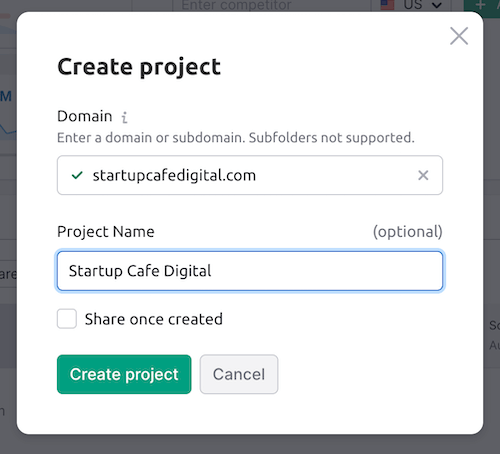
Site Denetimi kurulum sihirbazını açmak için "Proje Oluştur" düğmesine basın.
Semrush'ın denetim başına taramasını istediğiniz sayfa sayısını seçin ve Tarama kaynağı olarak “Web Sitesi”ni seçin.
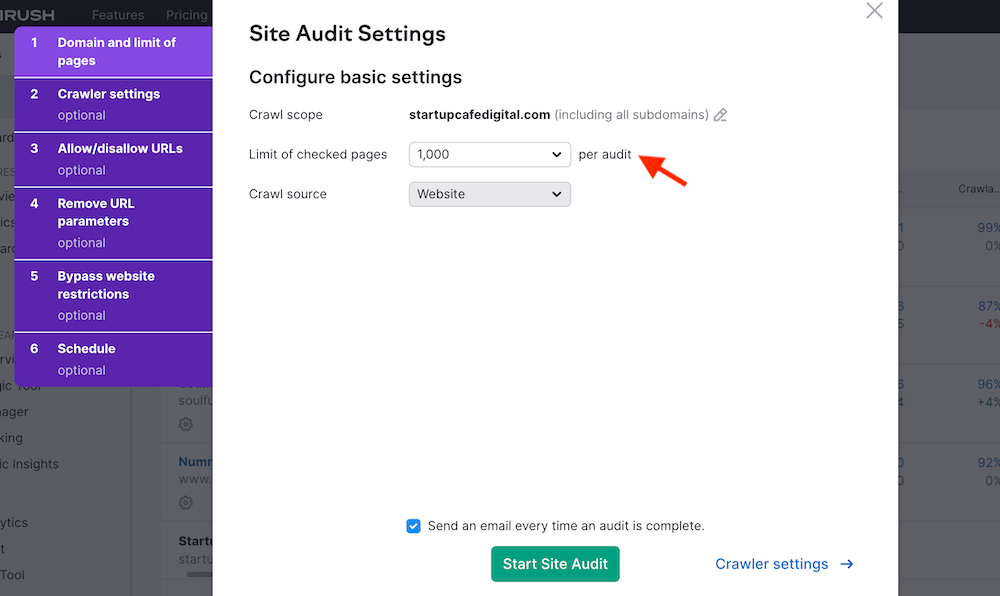
Kurulum sihirbazındaki ek ayarlar isteğe bağlı olsa da, kapsamlı bir denetim sağlamak için bunları tamamlamanızı önemle tavsiye ederim.
Kullanıcı aracısı olarak "SiteAuditBot-Desktop " (veya mobilden daha fazla trafik alıyorsanız "SiteAuditBot-Mobile" ) seçerek tarayıcı ayarlarınızı yapılandırın ve tarama gecikmesi seçeneği olarak "Sayfalar arasındaki minimum gecikme" yi seçin. Bu seçenek site denetim sürecini hızlandıracaktır.
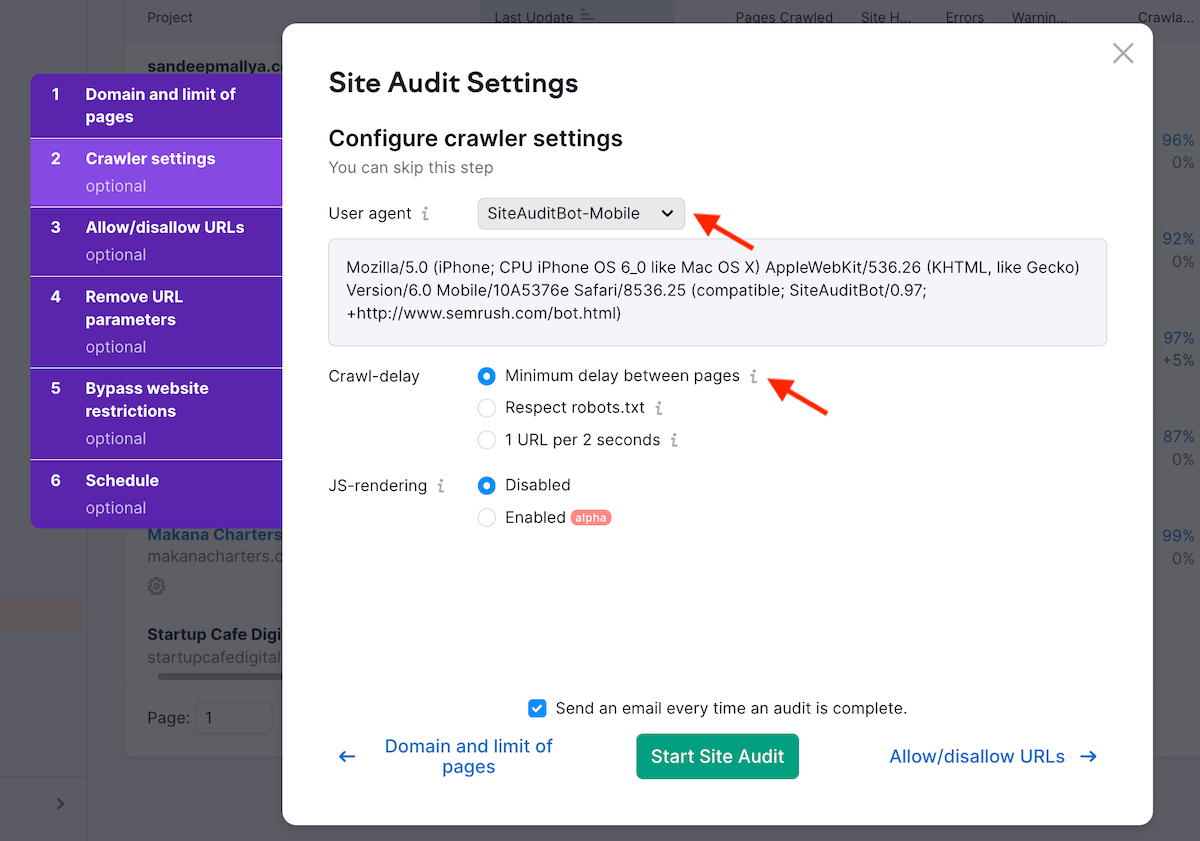
Sonraki birkaç seçenekte, web sitenizdeki belirli klasörlerin taranmasını engelleyebilir ve SiteAuditBot'un tarama sırasında yok saymasını istediğiniz URL parametrelerini sitenize girebilirsiniz.
Son adım, bir site denetim programı oluşturmaktır. Burada, Semrush'ın web sitenizi ne sıklıkta otomatik olarak denetlemesini istediğinizi seçebilirsiniz.
Site denetim yapılandırma ayarlarınızdan memnun kaldığınızda, süreci başlatmak için "Site Denetimini Başlat" düğmesine basın.
Sonraki birkaç adımda, site denetim raporunuzda karşılaşacağınız en yaygın hatalardan bazılarını nasıl tespit edip düzeltebileceğinizi açıklayacağım.
2. Dizin Oluşturma Sorunlarını Kontrol Edin
Sayfalarınızda dizine ekleme sorunları varsa, bunlar Googlebot tarafından taranmaz ve Google dizininde saklanmaz.
Semrush'ta indeksleme sorunlarını kontrol etmek için yeni bir site denetimi çalıştırın ve site denetim raporunuzdaki "Tematik Raporlar" altındaki taranabilirlik sütununa bakın.
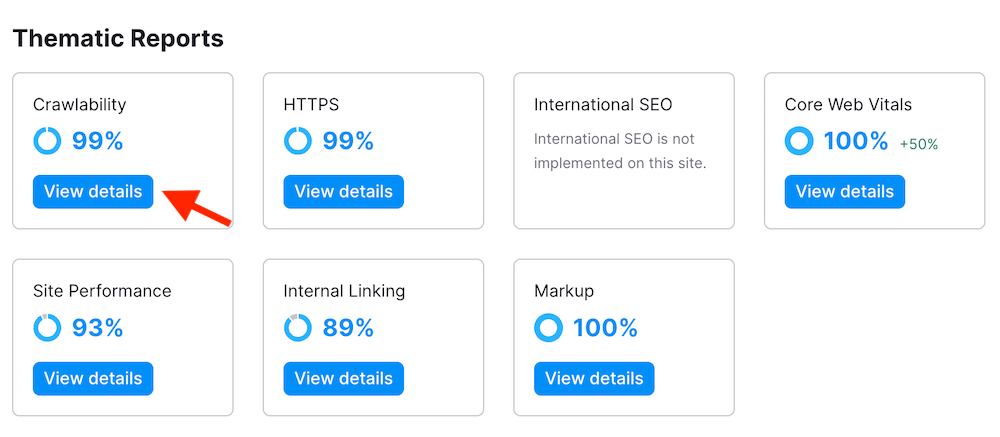
Burada %100 puan alamıyorsanız bu, sitenizin indeksleme sorunları olabileceği anlamına gelir. Durum gerçekten buysa, site dizine eklenebilirlik grafiğini ve diğer taranabilirlik verilerini görüntülemek için "Ayrıntıları görüntüle" düğmesine basın.
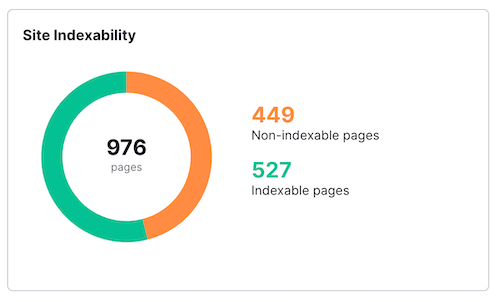
Ayrıca, sitenizde web sitenizin taranabilirliğini olumsuz etkileyen ve sonuç olarak tarama bütçenizi azaltan tüm sayfaları belirlemek için Tarama Bütçesi İsrafı sütununu da kontrol edebilirsiniz.
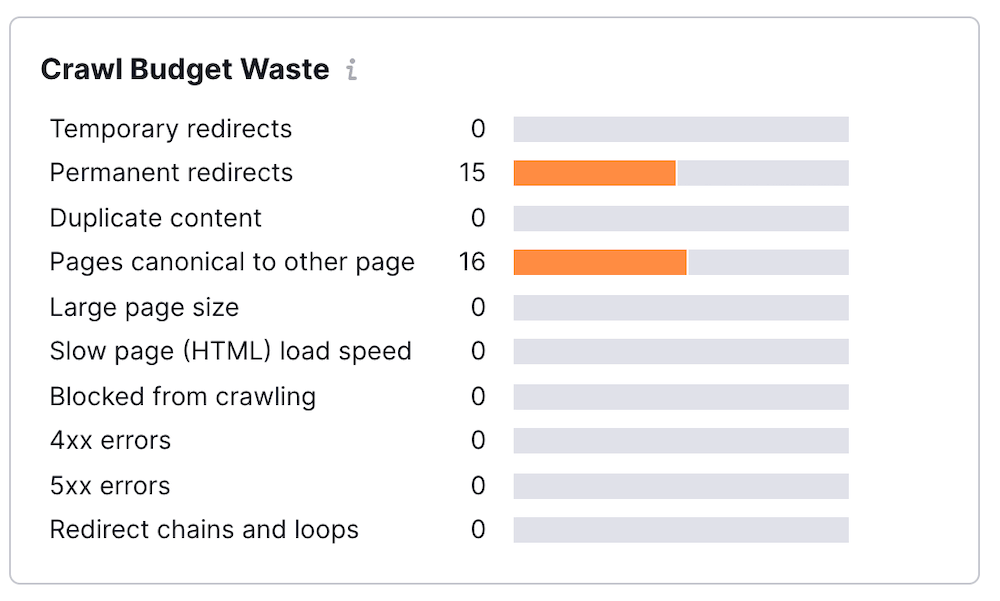
Son olarak, sitenizi etkileyen kesin indeksleme sorunlarını görmek için "Sorunlar" sekmesini ziyaret edebilirsiniz.
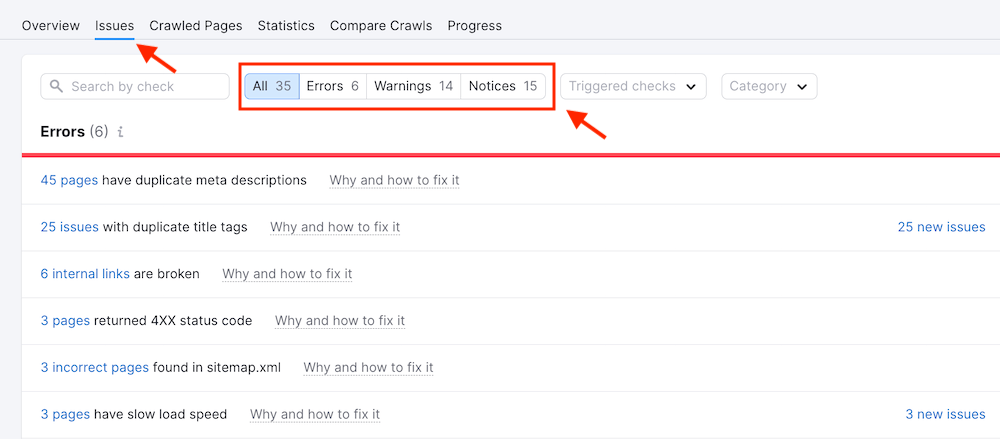
Bu sorunların nasıl çözüleceğine ilişkin fikir edinmek için, her sorunla birlikte gelen "Neden ve nasıl düzeltilir" bağlantısına tıklayın.
3. HTTPS Uygulama Hatalarını Kontrol Edin
Google, HTTPS'yi bir sıralama sinyali olarak kullanır. Hafif bir sinyal olarak başladı, ancak zamanla önemi arttı. Chrome 68 güncellemesiyle Chrome, HTTPS ile şifrelenmemiş siteleri "güvenli değil" olarak işaretlemeye başladı.
Bu nedenle, sitenizdeki HTTPS uygulama hatalarını ortaya çıktıkları anda düzeltmeniz son derece önemlidir.
Semrush'ın Site Denetim aracındaki HTTPS Uygulama raporu, sitenizdeki SSL sertifikasıyla ilgili tüm hataları tespit eder.
Bu rapora erişmek için Site Denetimine Genel Bakış raporunuza gidin ve Tematik raporlar altında "HTTPS" ye gidin. "Ayrıntıları görüntüle" düğmesine tıklayın.
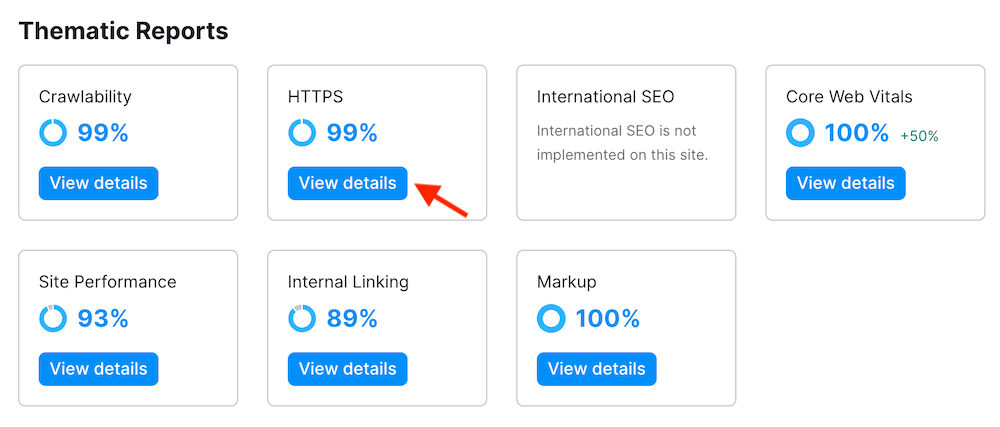
Bu rapor size sitenizdeki tüm HTTPS uygulama hatalarını gösterecektir.
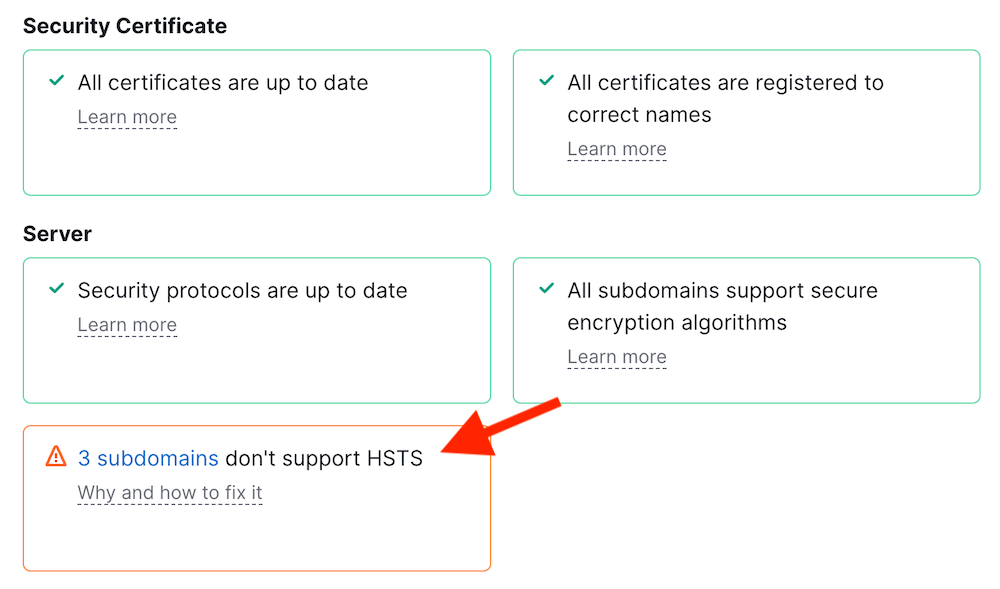
Mükemmel bir puan elde etmek için düzeltmeniz gerekebilecek en yaygın HTTPS sorunlarından bazıları şunlardır:
- HTTP sayfalarına dahili bağlantıları olan HTTPS sayfaları
- Karışık içerik sorunları
- Süresi dolmuş SSL sertifikası
- Güvenli olmayan sayfalar
- Yanlış sertifika adıyla ilgili sorunlar
Bu sorunların nasıl çözüleceğine ilişkin ayrıntılı talimatlar almak için her sorunun altındaki "Neden ve nasıl düzeltilir" bağlantısını tıklayın.
Bu hataları düzeltmek için gerekli adımları attıktan sonra, bu hataların HTTPS uygulama raporunda tekrar görünmediğinden emin olmak için başka bir site denetimi çalıştırın.
Semrush Pro'yu 30 gün boyunca ücretsiz deneyin
4. Sayfa Hızınızı Kontrol Edin
Sayfa hızı, Google'ın sayfaları sıralamak için kullandığı en önemli sıralama sinyallerinden biridir. Ayrıca, önemli bir kullanıcı deneyimi faktörüdür. Web siteniz ne kadar yavaş yüklenirse, kullanıcıların sitenizden ayrılma şansı o kadar yüksek olur.
Semrush'ta web sitenizin hızını kontrol etmek için, site denetimine genel bakış raporunuzdaki "Site Performansı" raporuna gidin.
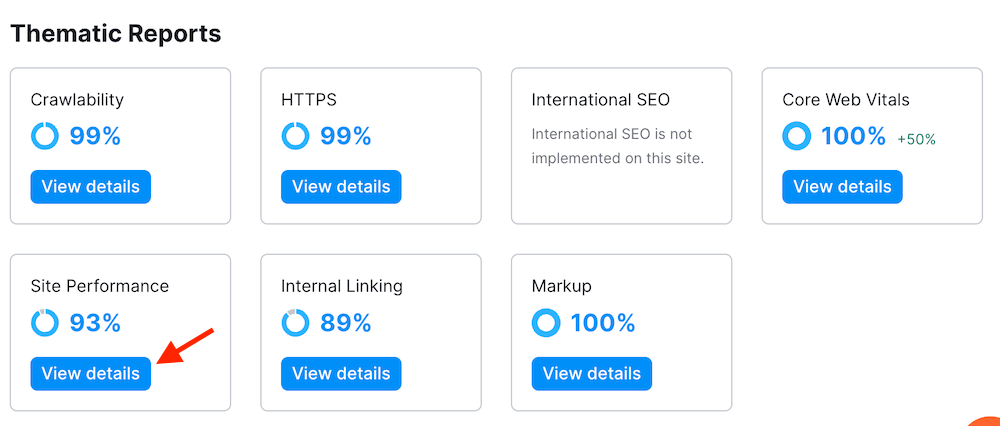
Burada, sitenizi etkileyen performans sorunlarının bir listesini ve bunları nasıl düzelteceğinize ilişkin talimatları bulacaksınız.
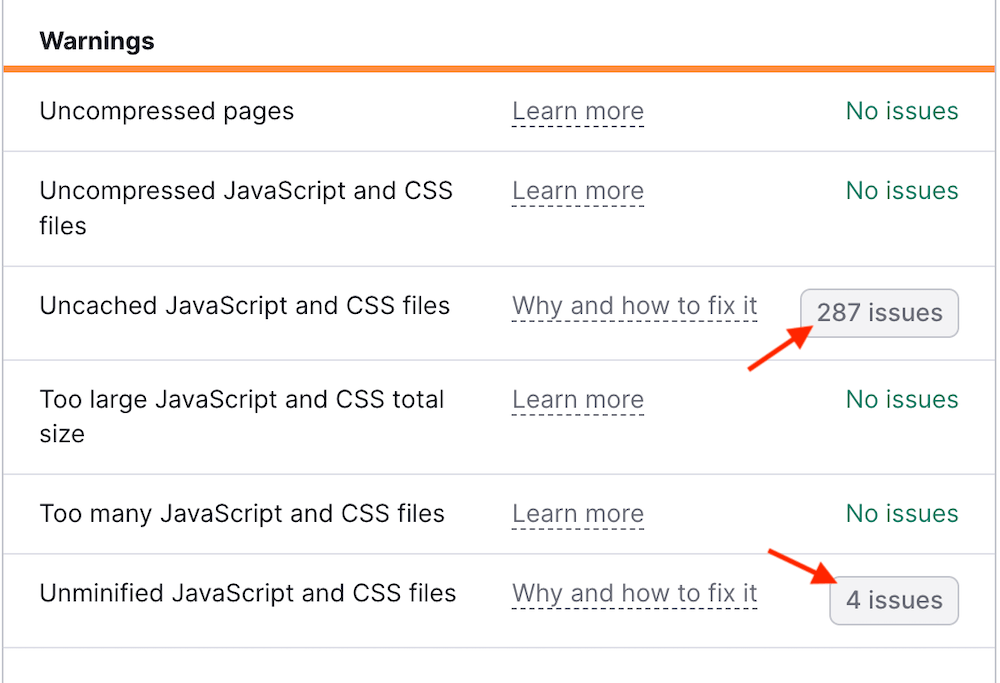
Bu sorunları düzeltmek, web sitenizin daha hızlı yüklenmesini ve Google SERP'lerinde daha üst sıralarda yer almasını sağlayacaktır.
5. Önemli Web Verilerinizi Analiz Edin
Önemli Web Verileri, Google'ın sayfa hızınızı ve kullanıcı deneyiminizi ölçmek için kullandığı üç SEO ölçümünden oluşan bir kümedir. Önemli Web Verileri artık bir sıralama faktörü olduğundan, tüm önemli sayfalarınız için bunlar üzerinde düzenli kontroller yapmanız önemlidir.
Aşağıda üç CWV metriği bulunmaktadır:
- En Büyük İçerikli Boyama (LCP) – görünüm alanındaki en büyük içerik öğesinin ne zaman görünür hale geldiğini ölçer.
- İlk Giriş Gecikmesi (FID) – bir kullanıcının sitenizle ilk etkileşime geçtiği andan tarayıcının bu etkileşime gerçekten yanıt verebileceği zamana kadar geçen süreyi ölçer.
- Kümülatif Düzen Kayması (CLS) – kullanıcı etkileşiminden kaynaklanmayan tüm düzen kaymalarını ölçer.
Önemli Web Verilerinizi Semrush'ta analiz etmek için Site Denetimine genel bakış raporunuzdaki Önemli Web Verileri sütununa gidin.
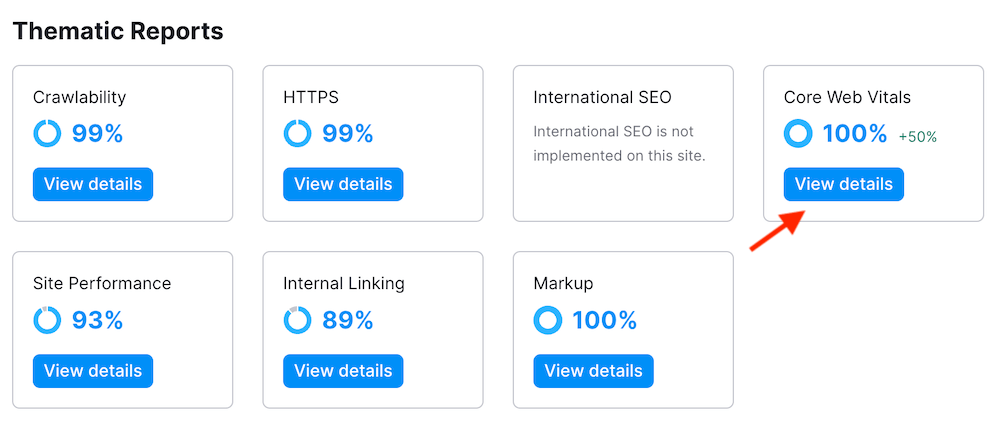
Önemli Web Verileri'nin altındaki sayıya tıkladığınızda, genel Önemli Web Verileri puanınızı yükseltmek için düzeltmeniz gereken hataları görebilirsiniz.
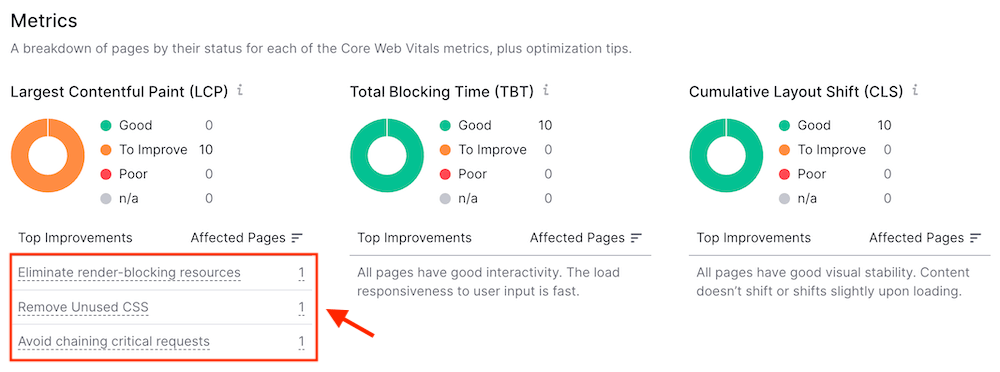
Ayrıca, Önemli Web Verileri ölçümlerinizi artırmak için atmanız gereken gerekli adımlarla ilgili tavsiyeler ve ipuçları da göreceksiniz.
6. Dahili Bağlantılarınızı Analiz Edin
İç bağlantı, sitenizin dizine eklenmesini iyileştirdiği ve kullanıcıların sitenizde daha iyi gezinmesine yardımcı olduğu için SEO'nun ayrılmaz bir parçasıdır.

Semrush'taki iç bağlantılarınızı analiz etmek için Site Denetimi genel bakış raporunu açın ve "Tematik Raporlar" altındaki "Dahili Bağlantı" bölümüne gidin.
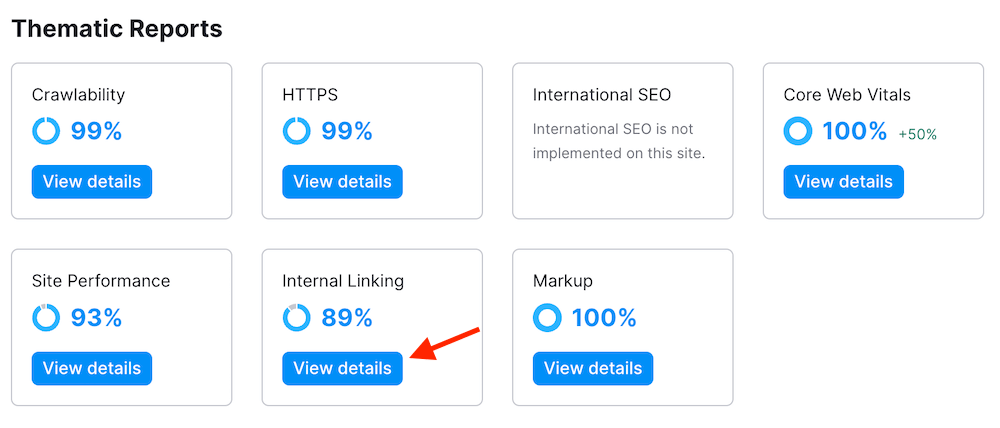
Dahili bağlantı raporu, ipuçlarınızdaki dahili bağlantılarla ilgili sorunların bir listesini ve bunların nasıl düzeltileceğine ilişkin önerileri gösterir.
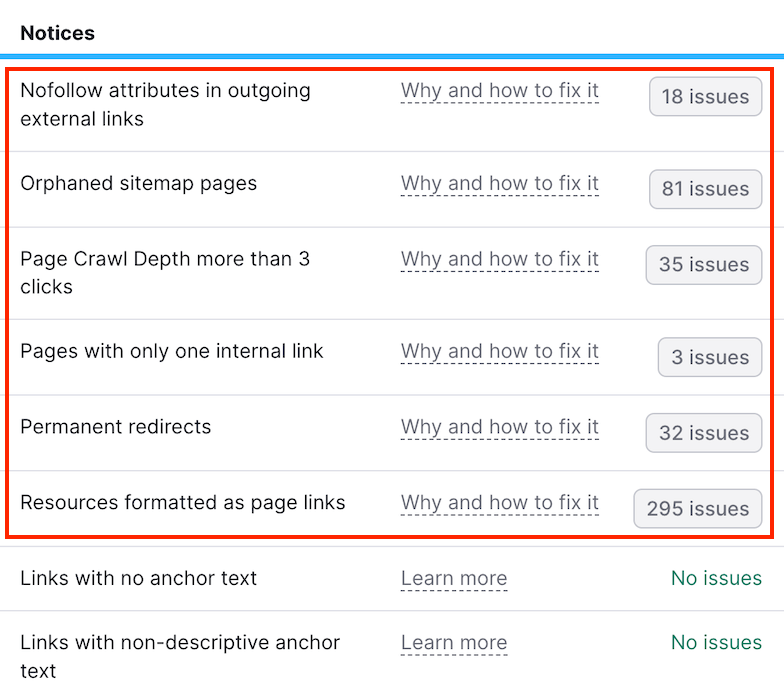
Rapor ayrıca, bir sayfanın birbirine ne kadar iyi bağlı olduğunu ölçen bir ölçüm olan Dahili Bağlantı Sıralamasına (ILR) dayalı olarak sayfalarınız hakkında yararlı bir genel bakış sunar.
İlgili: SEO için Dahili Bağlantılar: Kesin Kılavuz
7. Organik Trafiğinizi Kontrol Edin
Organik trafik, ücretli sonuçlardan gelen trafiği içermeyen bir arama motorundan sitenize gelen herhangi bir trafiktir.
Semrush'ta arama kutusuna alan adınızı girerek sitenizin organik trafiğini takip edebilirsiniz. Ortaya çıkan genel bakış raporu, alanın organik arama trafiğiyle ilgili bir sütuna sahip olacaktır.
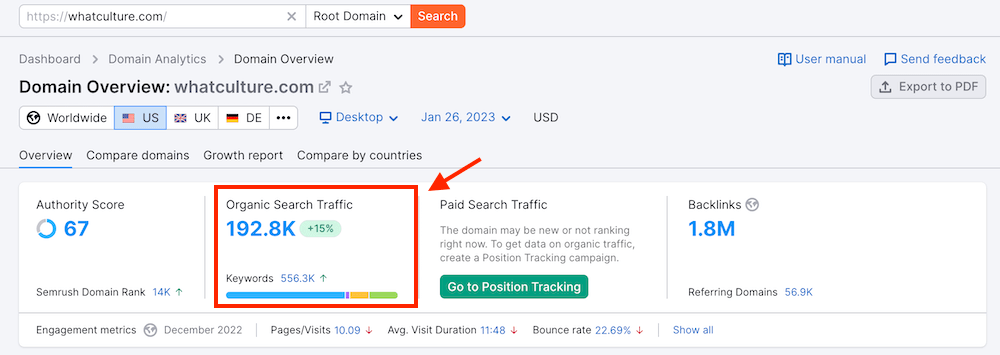
Sitenize trafik getiren organik anahtar kelimeleri görüntülemek için numarayı tıklayın.
Ancak unutmayın: Semrush, belirli bir web sitesinin tahmini trafiğini gösterir. Bir sitenin organik trafiğinin doğru bir temsilini her zaman elde edemeyebilirsiniz.
Ancak kişisel deneyimime dayanarak, Semrush'taki organik trafik verileri, Google Analytics'te gördüğünüz gerçek trafik verilerine oldukça yakın.
Semrush Pro'yu 30 gün boyunca ücretsiz deneyin
8. Rakiplerinize Karşı Kıyaslama
Performansınızı en iyi rakiplerinizin performansıyla karşılaştırmazsanız, SEO denetiminiz eksik kalır.
Semrush, rekabetçi araştırma açısından altın standarttır ve sitenizi rakiplerle karşılaştırmak için en iyi araçtır.
Bunu yapmak için, SEO kontrol panelinden "Alana Genel Bakış"ı seçin ve arama kutusuna alan adınızı girin.
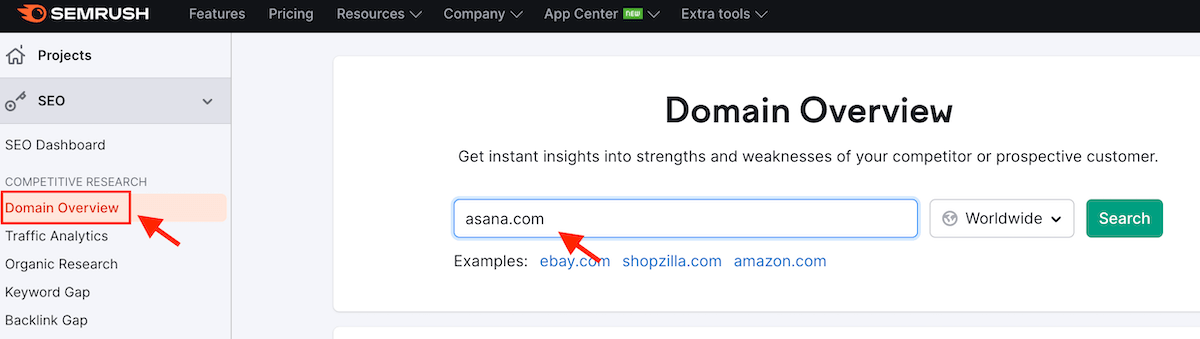
Ortaya çıkan genel bakış raporunda, "Etki Alanlarını Karşılaştır" sekmesine gidin.
Ardından, ana rakiplerinizden dördünü girin ve "Karşılaştır" düğmesine basın.
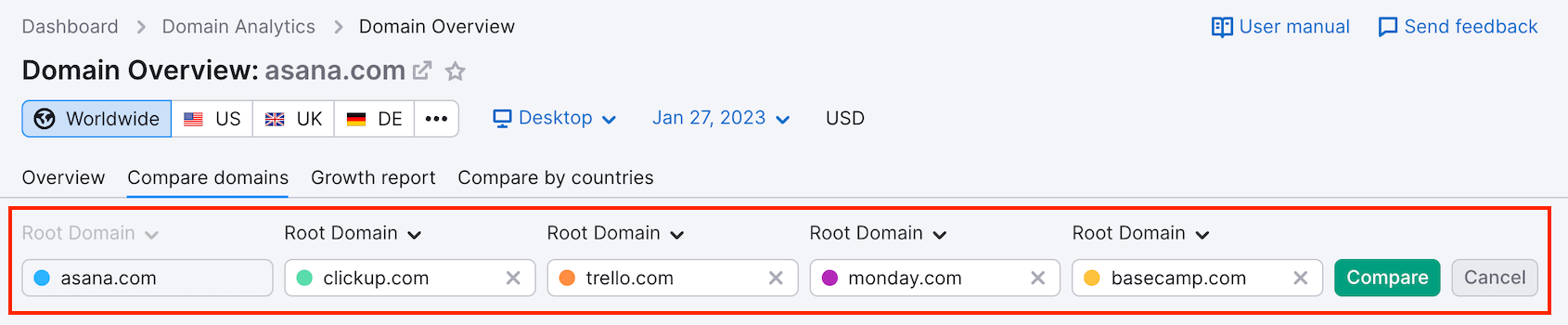
Semrush, aşağıdakiler de dahil olmak üzere, rakip alanlardaki tüm önemli SEO ölçümlerini sağlayacaktır:
- Yetki Puanı
- Organik Trafik
- Organik Anahtar Kelimeler
- Etki Alanları
- geri bağlantılar
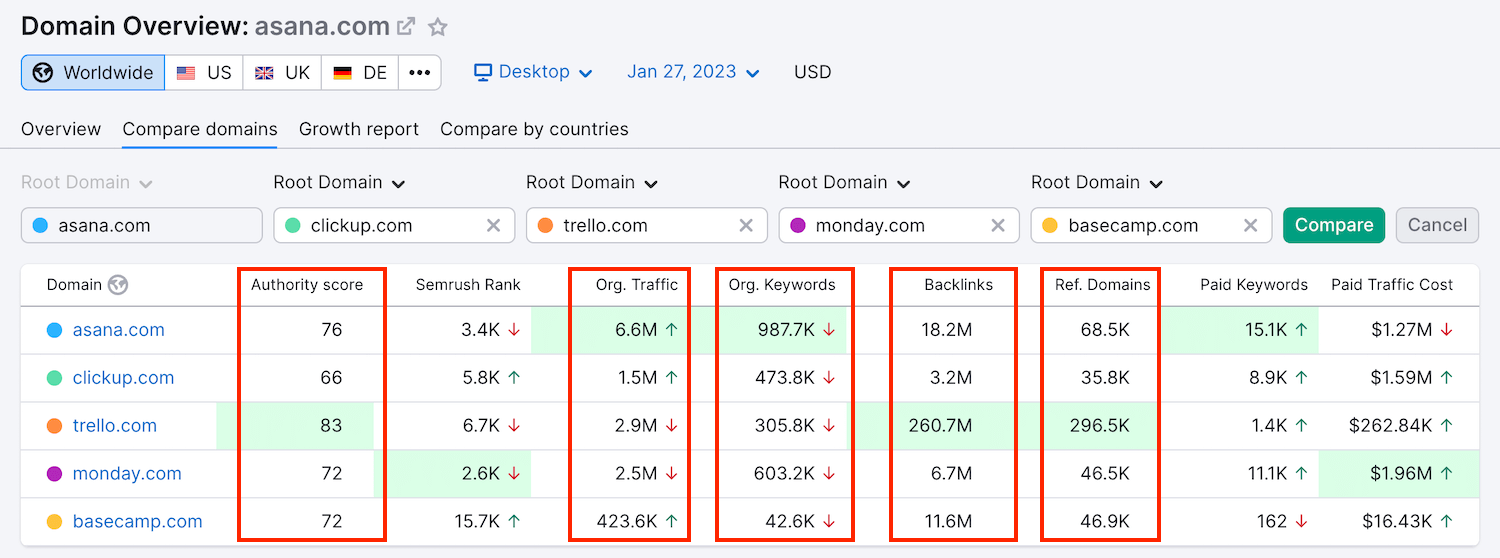
Bu temel metriklere genel bir bakış, en iyi rakiplerinize kıyasla nerede durduğunuzu belirlemenize yardımcı olacaktır.
İlgili: Semrush'u Rekabetinizi Ezmek İçin Kullanabileceğiniz 6 Güçlü Yol
9. Anahtar Kelime Boşluklarını Kontrol Edin
Rakip araştırması yaparken, rakiplerinizin sıraladığı anahtar kelimeleri ve kaçırdığınız potansiyel anahtar kelimeleri belirlemek önemlidir.
Semrush'ın Anahtar Kelime Boşluğu aracının imdada yetiştiği yer burasıdır.
Semrush'ta Anahtar Kelime Boşluğu aracını açın ve arama kutusuna en yakın organik rakiplerinizin alan adlarının yanı sıra alanınızı girin.
Analiz edilen alanların sıralandığı anahtar kelime gruplarını görmek için "Karşılaştır" düğmesine basın.
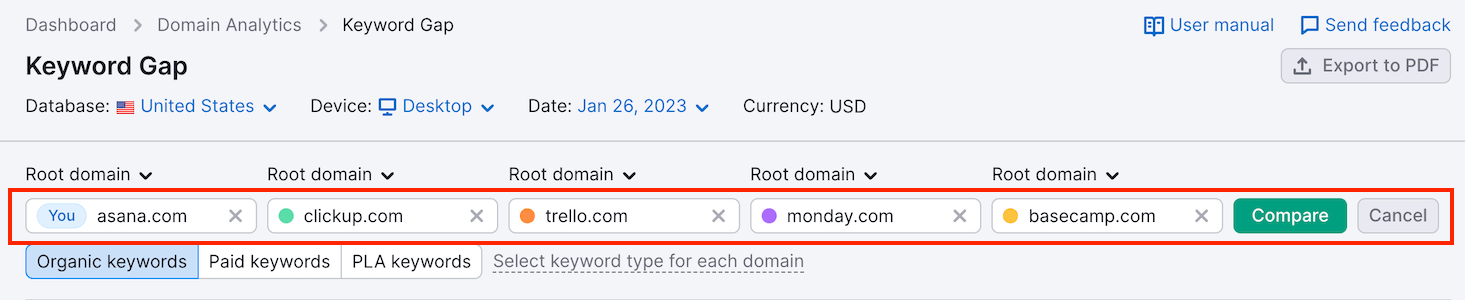
Anahtar Kelime Boşluğu raporunda, anahtar kelime listesine gidin ve "Eksik" ve "Zayıf" anahtar kelimelere odaklanın.
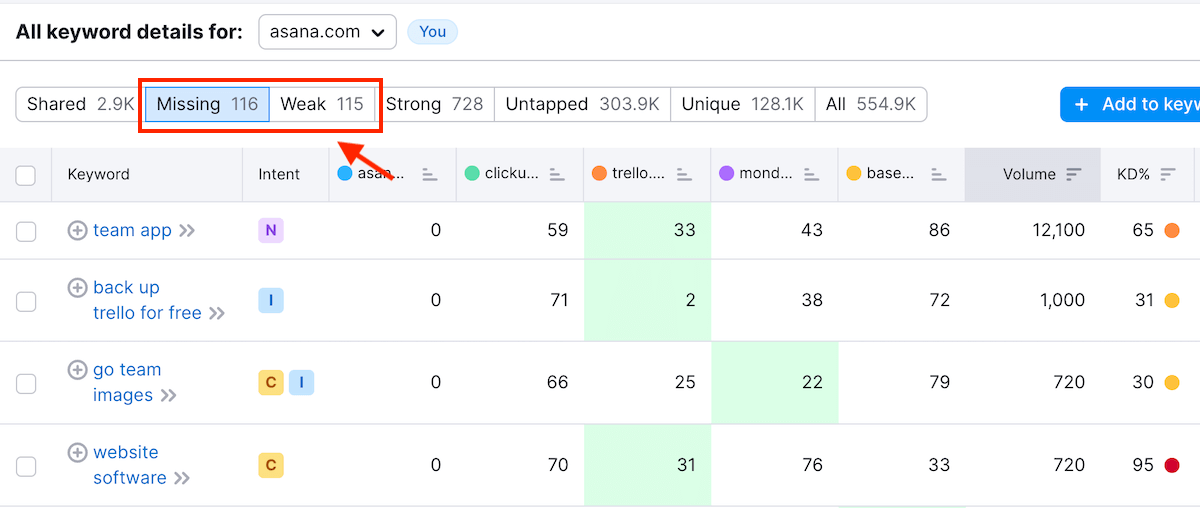
Eksik anahtar kelimeler, rakiplerinizin sıralamada yer aldığı ve sizin sıralamada bulunmadığınız anahtar kelimelerdir. Zayıf anahtar kelimeler ise rakiplerinizin sizden daha üst sıralarda yer aldığı anahtar kelimelerdir.
Anahtar Kelime Boşluğu aracı, daha önce dikkate almamış olabileceğiniz anahtar kelime fırsatlarını belirlemek için mükemmel bir kaynaktır.
10. Backlink Boşluklarını Kontrol Edin
Keyword Gap aracına benzer şekilde Semrush'ın Backlink Gap aracı, backlink fırsatlarını belirlemenize yardımcı olur.
Backlink Gap aracına gidin ve alan adınızı dört rakip alan adıyla birlikte girin:
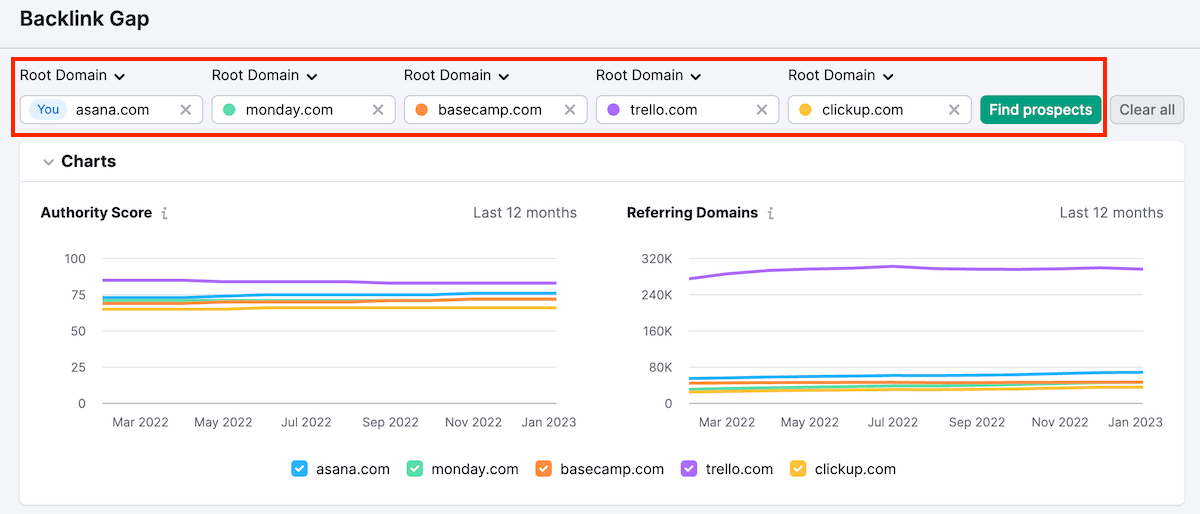
Ortaya çıkan rapor, size değil, rakiplerinize bağlantı veren alan adlarının bir listesini gösterir.
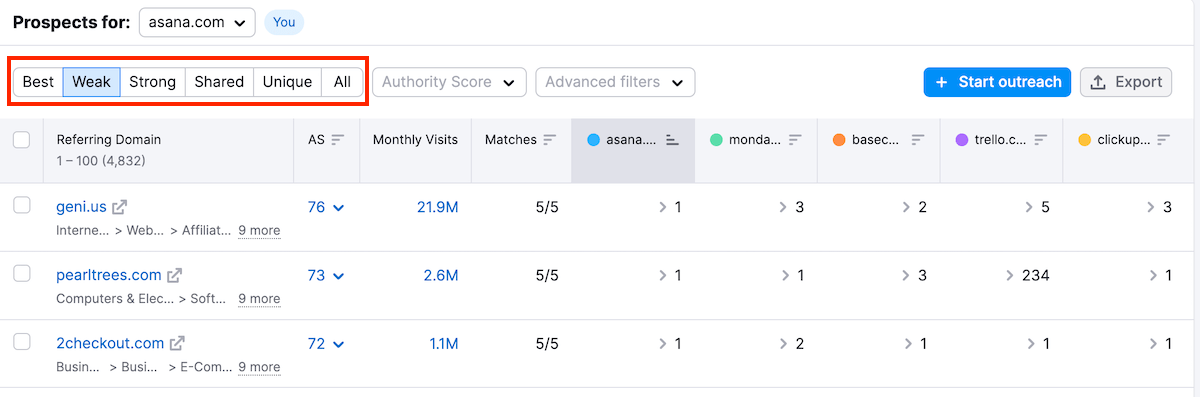
Ayrıca bu alan adları için geri bağlantı ölçümlerini görüntüleyebileceksiniz ve rakiplerinizin sitelerine bağlanan en yetkili web sitelerini görmek için tablonun üstündeki filtrelerle oynayabilirsiniz.
Stratejik erişim yoluyla bu web sitelerinden geri bağlantılar elde etme olasılığınız yüksektir, çünkü bunlar zaten nişinizdeki web sitelerine bağlanmıştır.
Semrush Pro'yu 30 gün boyunca ücretsiz deneyin
11. Mobil Uyumluluk Sorunlarını Kontrol Edin
Mobil uyumluluk, önemli bir kullanıcı deneyimi sinyalidir. 2019'da Google, mobil öncelikli indekslemeyi kullanıma sundu; bu, Google'ın indeksleme ve sıralama için ağırlıklı olarak web sitenizin mobil sürümünü kullandığı anlamına gelir.
Söylemeye gerek yok, web sitenizde mobil uyumluluk sorunları varsa, sıralamalarınız düşecektir.
Bu amaçla, web sitenizdeki mobil sorunları tespit etmek ve düzeltmek için Semrush'ın Site Denetim aracını kullanabilirsiniz.
Bunu yapmak için, Site Denetim aracınızın tarayıcı ayarlarında kullanıcı aracısı olarak "SiteAuditBot-Mobile"ı seçin.
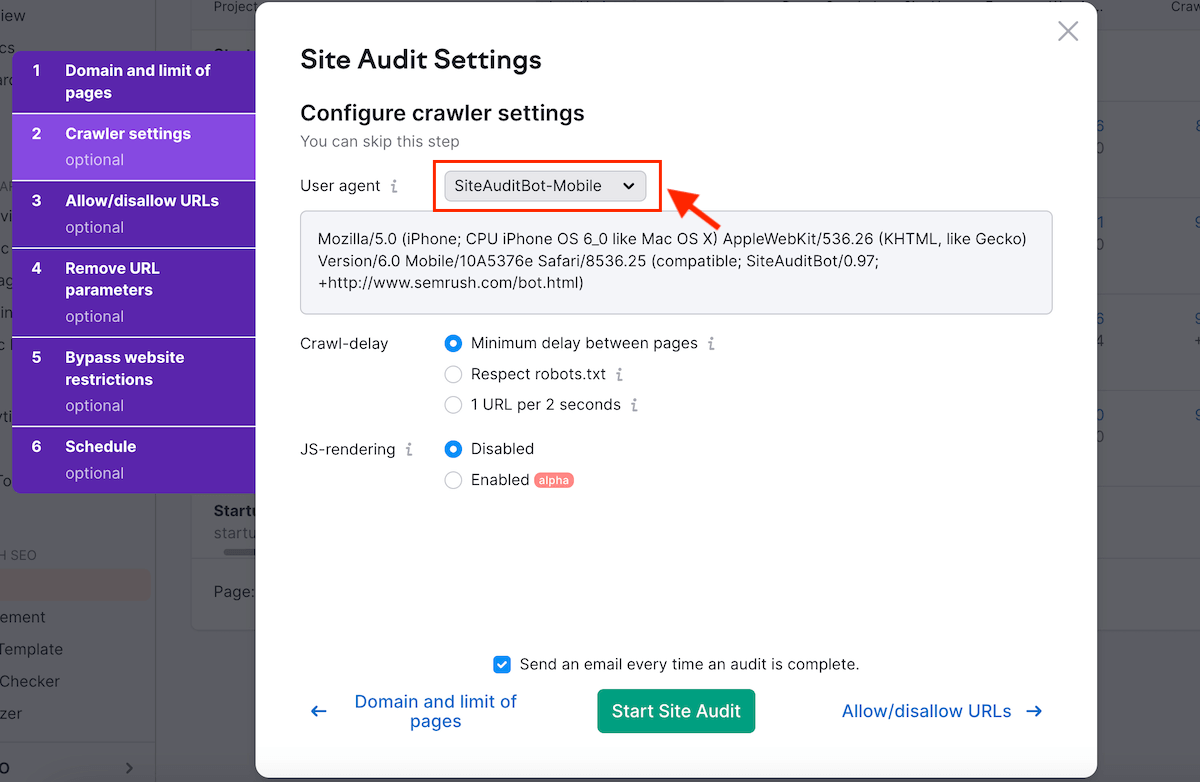
Proje kurulduktan sonra, web sitenizi etkileyen teknik SEO sorunlarının bir listesini görmek için bir site denetimi yapın.
Bu sorunları düzeltmek, web sitenizi mobil cihazlar için optimize edecektir.
12. Reddedilen İçeriği Kontrol Edin
Sıralamalarınız sonsuza kadar sürmeyecek. İçeriğinizi düzenli olarak güncellemez ve yeniden başlatmazsanız, rakipleriniz her zaman tüm önemli anahtar kelimelerde sizi geçmeye başlar.
Web sitesinde içeriğin bozulma belirtilerini aramak ve içeriğinizi düzenli olarak yükseltmek SEO için en iyi uygulamadır.
Semrush'ın Sayfa İçi SEO Denetleyicisi, mevcut sayfalarınızı analiz etmenize ve onları iyileştirmeye yönelik ipuçları sunmanıza yardımcı olabilecek şık bir araçtır.
On Page SEO Checker bir proje aracıdır ve Semrush'ta yeni bir projeye başlarken kurulması gerekir. En çok ziyaret edilen sayfalarınızı ve anahtar kelimelerinizi buradaki kutucuğa manuel olarak girebilir veya Semrush'ın bu bilgileri otomatik olarak doldurmasını sağlayabilirsiniz.
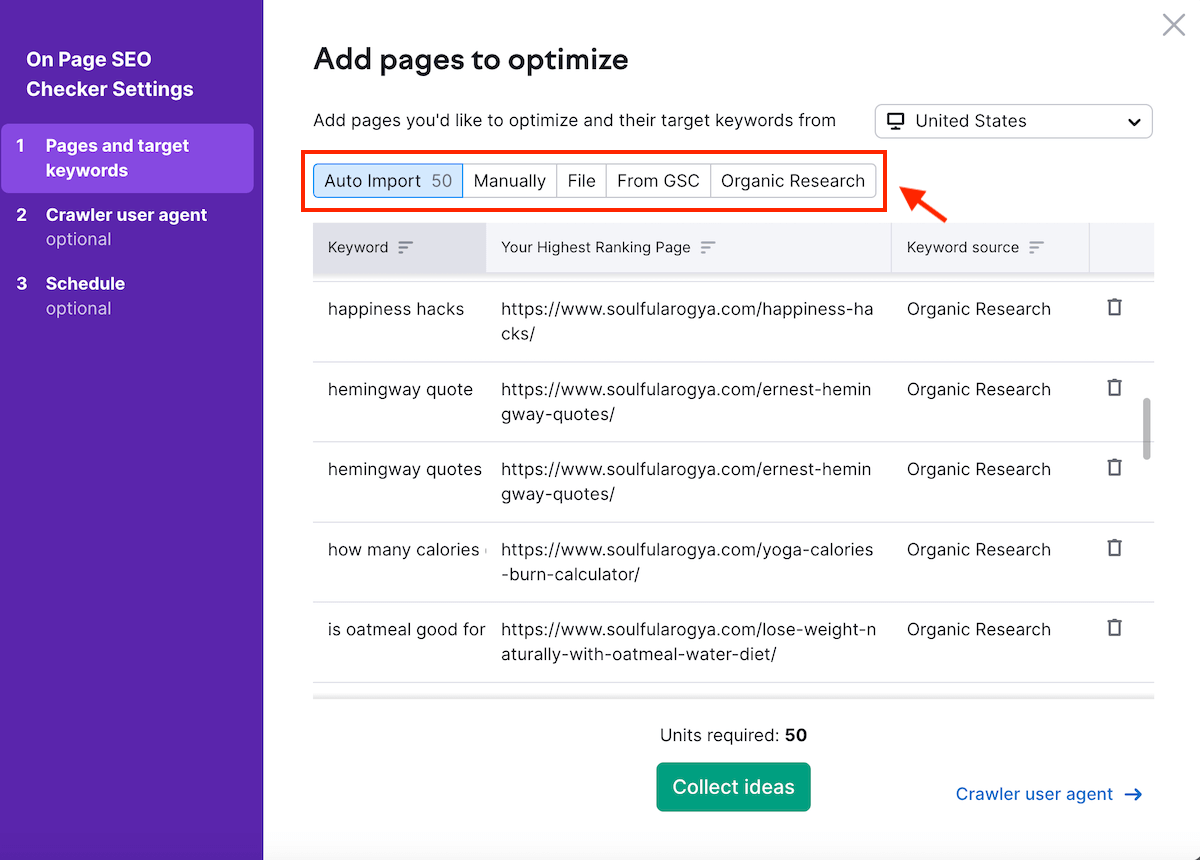
Araç, verilerinizi en üst sıradaki rakiplerle karşılaştıracak ve çeşitli sayfa içi SEO denetim alanlarındaki sıralamanızı iyileştirmek için eyleme geçirilebilir ipuçları ve öneriler sağlayacaktır.
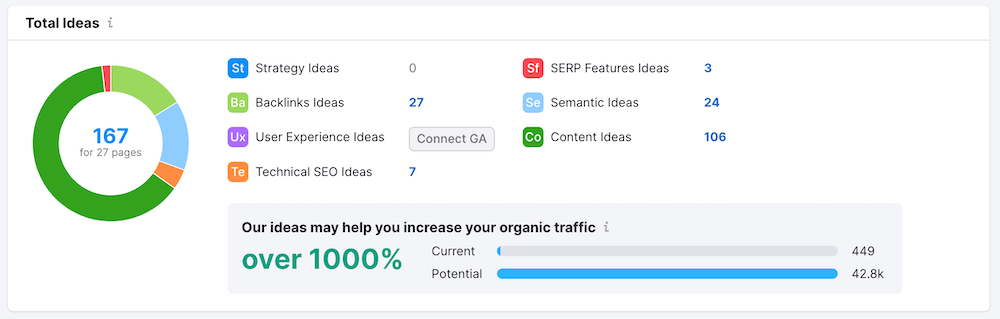
Belirli bir sayfa için fikirleri kontrol etmek için, "Optimizasyon Fikirleri" sekmesine gidin ve optimize etmeye çalıştığınız sayfanın yanındaki fikir sayısıyla birlikte mavi düğmeyi tıklayın.
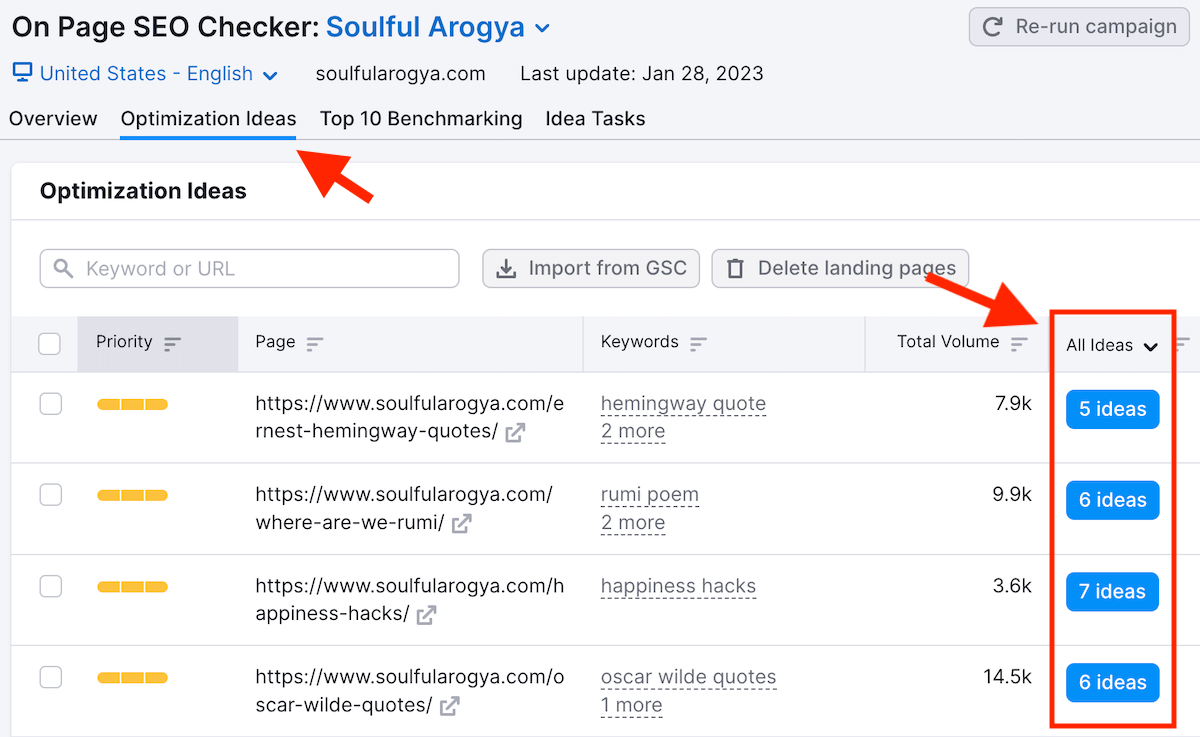
Burada, her bir fikrin yanında zorluk seviyesiyle birlikte uygulanabilir SEO ipuçlarının ayrıntılı bir listesini göreceksiniz.
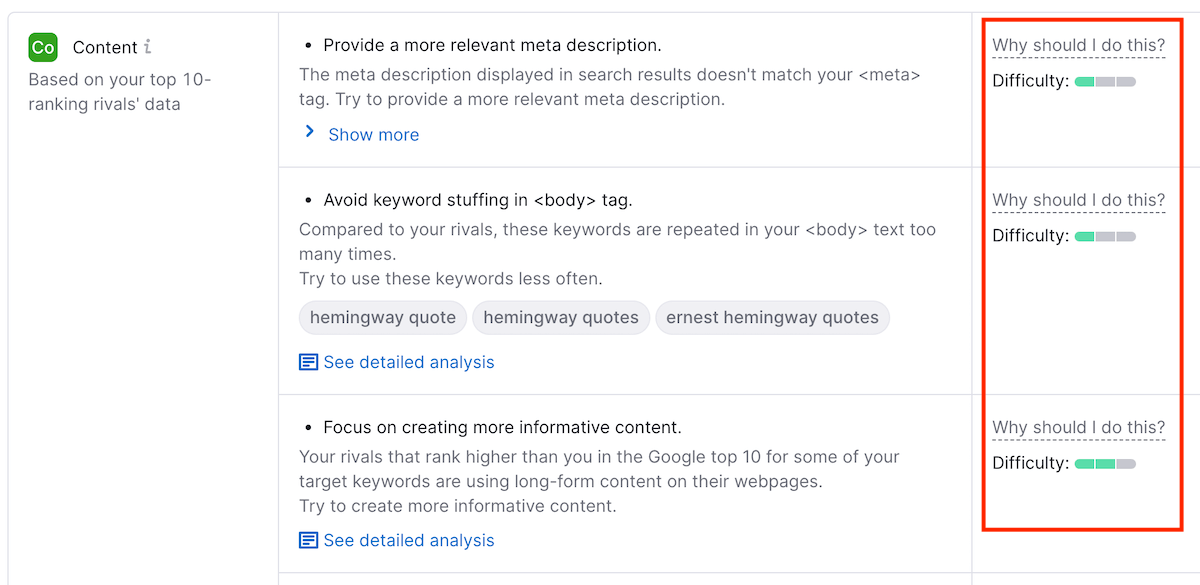
Mevcut içeriğinizi optimize etme hakkında daha fazla bilgi edinmek için içerik yükseltme stratejisi kılavuzumuza göz atın.
13. Sıralamalarınızı Takip Edin
Semrush'ta yer alan rank takip özelliği ile organik performansınızı her an takip edebilirsiniz.
Semrush'ın Pozisyon İzleme aracı şunları yapmanızı sağlar:
- Sizin için önemli olan anahtar kelimeler için web sitenizin sıralamasını izleyin
- Farklı coğrafi konumlar için arama ortamının nasıl değiştiğini kontrol edin
- Sıralamanızı rakiplerinize göre karşılaştırın
- Web sitenizin sıralamasındaki herhangi bir değişiklik için e-posta uyarıları alın
Semrush'ta sıralama izlemeyi yapılandırmak için şuraya gidin:
SEO Dashboard > Anahtar Kelime Araştırma > Pozisyon Takibi
Alan adınız için "Ayarla" düğmesine basın ve temel ayarlarda arama motorunu, cihazı ve konumu seçin.
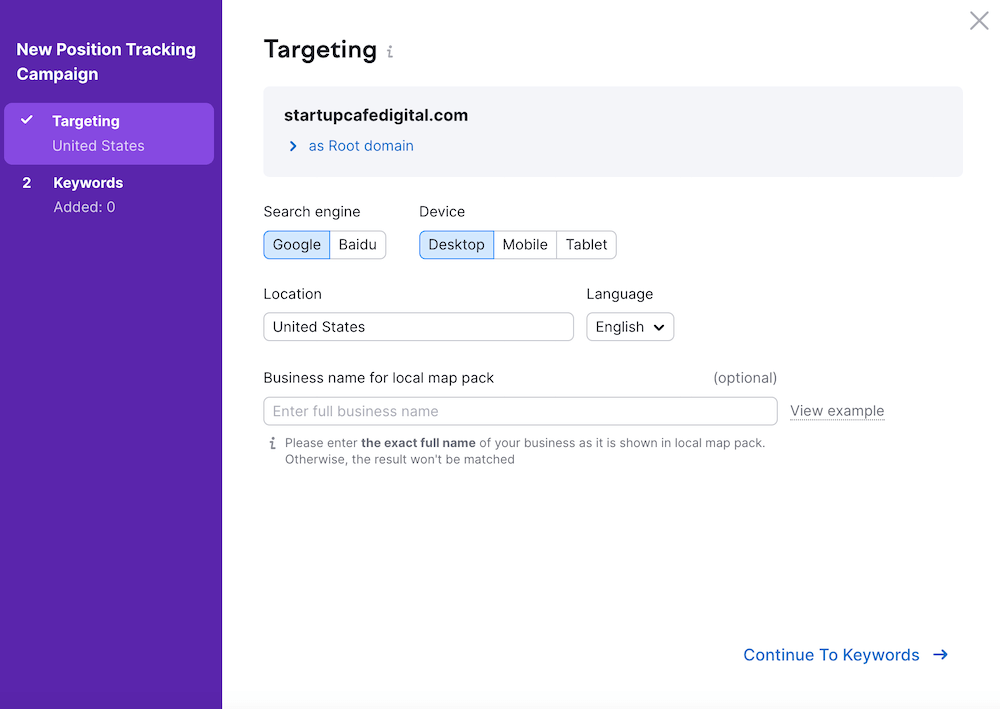
Ardından, izlemek istediğiniz anahtar kelimeleri girmeniz istenecektir. Bunları manuel olarak girebilir veya anahtar kelimeleri harici bir dosyadan, Google Analytics'ten içe aktarabilir veya Semrush'un sunduğu önerileri kullanabilirsiniz.
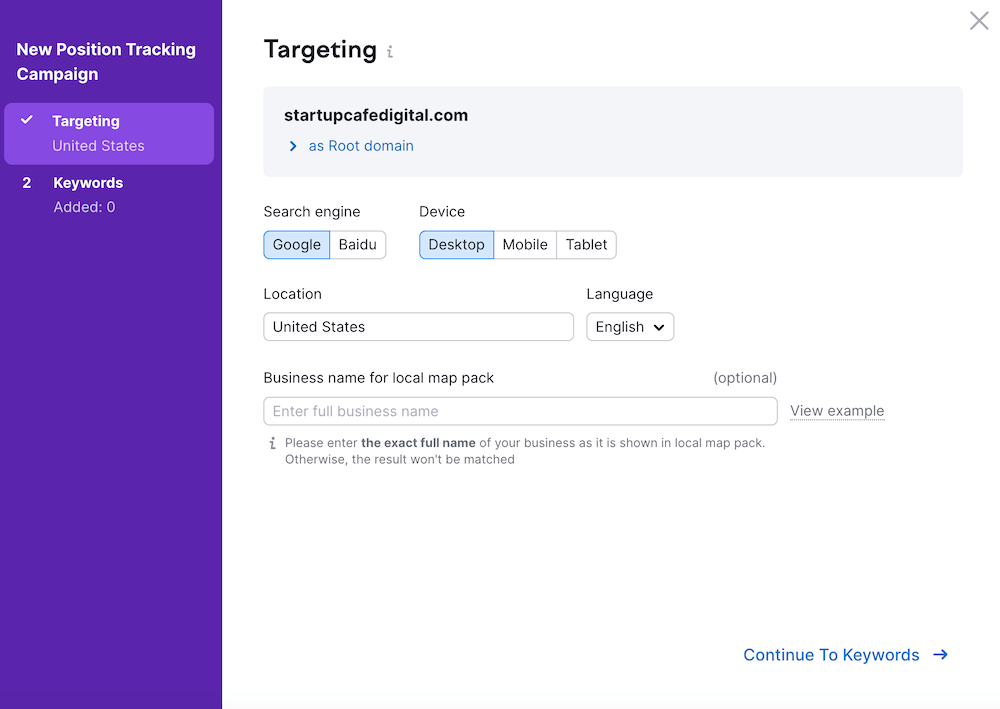
Artık sıralamalarınızdaki hareketleri tek bir yerden takip edebileceksiniz.
Eklediğiniz anahtar kelimelerin her biri için üç ana ölçümü de görüntüleyebilirsiniz: Konumlar, Tahmini Trafik ve Görünürlük.

Son olarak, sıralamalarınızdaki herhangi bir değişiklik için anında bildirim almak üzere e-posta uyarıları ayarlayabilirsiniz.
Son düşünceler
Periyodik olarak bir SEO denetimi yürütmek, herhangi bir organik trafiği kaybetmemenizi sağlayacak en iyi SEO uygulamasıdır.
Semrush, teknik SEO sorunlarını, sayfa içi SEO sorunlarını belirlemenize ve düzeltmenize ve bir ton içerik ve geri bağlantı fırsatını ortaya çıkarmanıza yardımcı olabilecek, piyasadaki en iyi SEO aracıdır.
Semrush Pro'nun 30 günlük ücretsiz deneme sürümüne kaydolun ve bu gönderide tartışılan tüm fikirleri test edin.
Semrush Pro'yu 30 gün boyunca ücretsiz deneyin
İlgili Makaleler
- Anahtar Kelime Araştırmasında Semrush Nasıl Kullanılır: Kesin Kılavuz
- Semrush ile Trafiğinizi Arttırmak İçin Yapabileceğiniz 10 Harekete Geçirilebilir Şey
- Semrush Site Denetimi: En Çok Gözden Kaçan 10 Özellik